
Photoshop- ის რედაქტორში მუშაობისას ფონის შეცვლა ძალიან ხშირად მიმართავს. საუკეთესო სტუდია ფოტოები ხდება მონოფონური ფონზე ჩრდილები, და სხვა, უფრო ექსპრესიული ფონზე საჭიროა ხელოვნების შემადგენლობის შედგენა. დღევანდელ გაკვეთილში, მოგახსენებთ, თუ როგორ უნდა შეიცვალოს ფონზე Photoshop CS6.
ფონის ჩანაცვლება
ფოტოში ჩანაცვლება რამდენიმე ეტაპად ხდება.
- ძველი ფონდის მოდელის გამოყოფა;
- გადარიცხვის მოდელის გადაცემა ახალ ფონზე;
- რეალისტური ჩრდილის შექმნა;
- ფერადი კორექტირება, რაც უზრუნველყოფს სისრულისა და რეალიზმის შემადგენლობას;
წყარო მასალები
ფოტო:

ფონის:

ნაბიჯი 1: ფონდის მოდელის დეპარტამენტი
უპირველეს ყოვლისა, აუცილებელია ძველი ფონდის მოდელის გამოყოფა. ამის გაკეთება შეგიძლიათ სხვადასხვა გზით, მაგრამ სასურველია გამოიყენოთ ინსტრუმენტი მოუწოდა კალამი. ქვემოთ თქვენ იხილავთ ბმულები გაკვეთილებს, რომელშიც დეტალურად არის აღწერილი ყველა საჭირო ოპერაცია.
Წაიკითხე მეტი:
როგორ გაჭრა ობიექტი Photoshop- ში
როგორ შევქმნათ ვექტორული სურათი Photoshop- ში
ჩვენ მკაცრად გირჩევთ, შეისწავლონ ეს მასალები, რადგან ამ უნარ-ჩვევების გარეშე თქვენ ვერ იმუშავებთ Photoshop- ში. ასე რომ, სტატიებისა და მოკლე სასწავლო სექციების წაკითხვის შემდეგ, ჩვენ გამოვყავით მოდელის ფონზე:

ახლა აუცილებელია ახალი ფონზე გადასცეს.
ნაბიჯი 2: მოდელის გადაცემა ახალ ფონზე
სურათის გადარიცხვა ახალ ფონზე ორი გზით.
პირველი და მარტივი - გადაღება ფონზე დოკუმენტი მოდელი, და შემდეგ განათავსეთ იგი ქვეშ ფენის ერთად cut გამოსახულება. თუ ფონზე უფრო დიდი ან ნაკლები ტილოა, აუცილებელია მისი განზომილების შეცვლა უფასო ტრანსფორმაცია (Ctrl + T.).

მეორე გზა განკუთვნილია, თუ თქვენ უკვე გახსენით გამოსახულება ფონზე, მაგალითად, რედაქტირება. ამ შემთხვევაში, თქვენ უნდა გადაიტანოთ ფენა მოჭრილი მოდელით დოკუმენტის ჩანართზე ფონზე. მოკლე მოლოდინის შემდეგ, დოკუმენტი გაიხსნება და ფენა შეიძლება განთავსდეს ტილოზე. ყველა ამ დროს, მაუსის ღილაკი უნდა იყოს დაცული.

ზომები და პოზიცია ასევე მორგებულია უფასო ტრანსფორმაცია (Ctrl + T) ერთად pinch გასაღები გადაადგილება. პროპორციების შესანარჩუნებლად.
პირველი მეთოდი სასურველია, რადგან ხარისხი შეიძლება განიცადოს შეცვლისას. ფონზე ჩვენ დაიბანეთ და ექვემდებარება სხვა გადამუშავებას, ამიტომ მისი ხარისხის უმნიშვნელო გაუარესება საბოლოო შედეგზე არ იმოქმედებს.
ნაბიჯი 3: ჩრდილში შექმნა მოდელიდან
ახალი ფონზე მოდელის მოთავსებისას, როგორც ჩანს, ჰაერში "გათიშეთ". რეალისტური სურათისთვის, თქვენ უნდა შეიქმნას ჩრდილი მოდელისგან ჩვენს გაუმჯობესებული სართულზე.
- ჩვენ გვჭირდება წყარო სურათი. ეს უნდა გაიაროთ ჩვენი დოკუმენტი და ადგილი ქვეშ ფენის cut-out მოდელი.
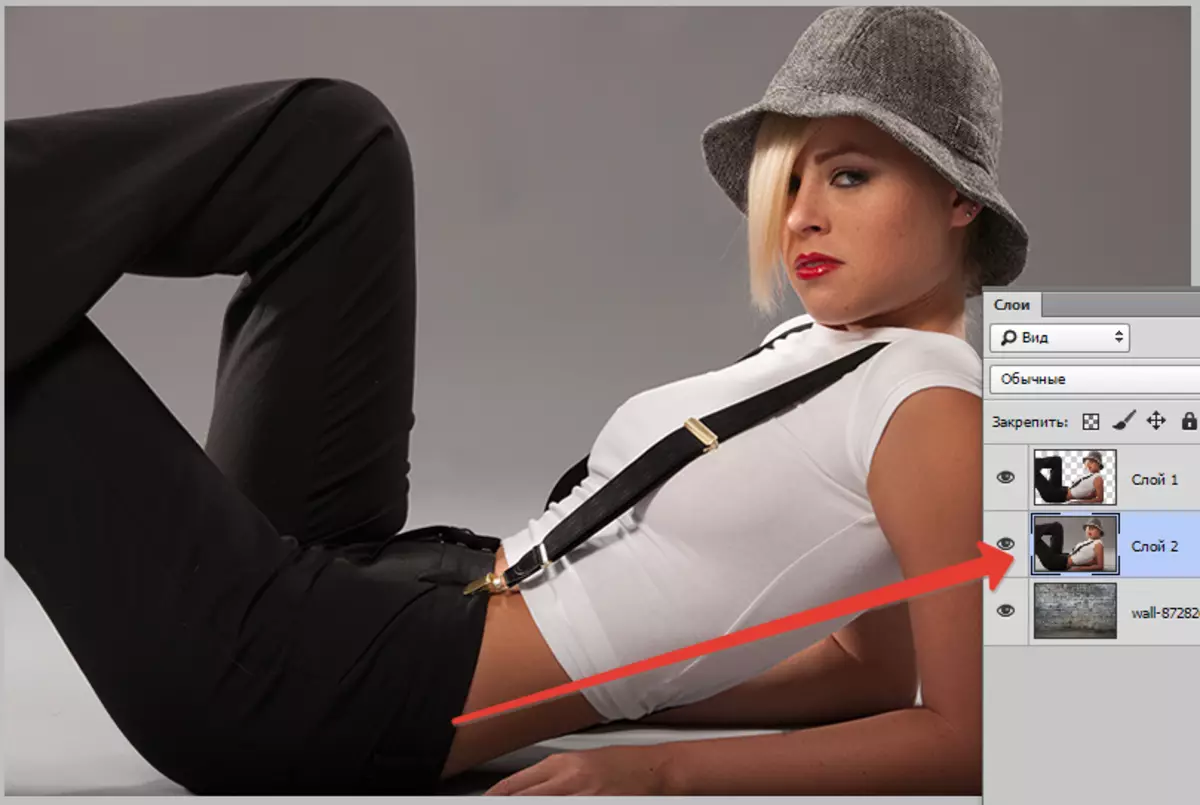
- მაშინ ფენა უნდა იყოს მორალურად კომბინაციით გასაღებები. Ctrl + Shift + U შემდეგ გამოიყენეთ კორექციის ფენა "დონეზე".
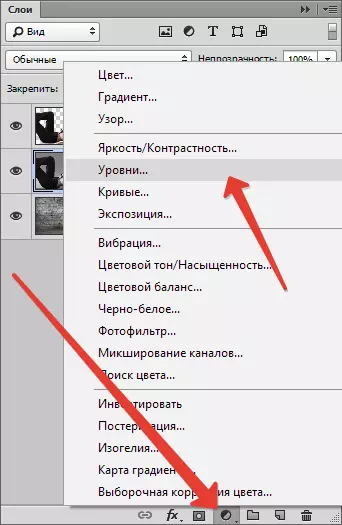
- კორექტირების ფენის პარამეტრებში, გაიყვანეთ უკიდურესი სლაიდები ცენტრში, ხოლო საშუალო მარეგულირებელი სიმძიმის ჩრდილი. იმისათვის, რომ ეფექტი მხოლოდ ფენის მოდელით, გააქტიურეთ ღილაკი, რომელიც ჩამოთვლილია სკრინშოტში.
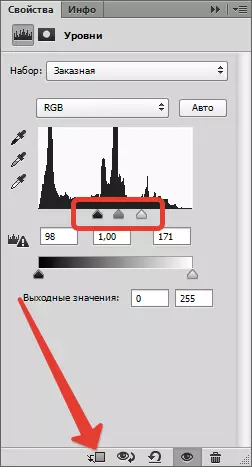
ეს უნდა იყოს ამ შედეგების შესახებ:

- გადადით ფენაზე მოდელით (რომელიც გაუფასურებულია) და ქმნის ნიღაბს.

- შემდეგ აირჩიეთ ფუნჯი ინსტრუმენტი.

კონფიგურაცია ეს ასე: რბილი რაუნდი,
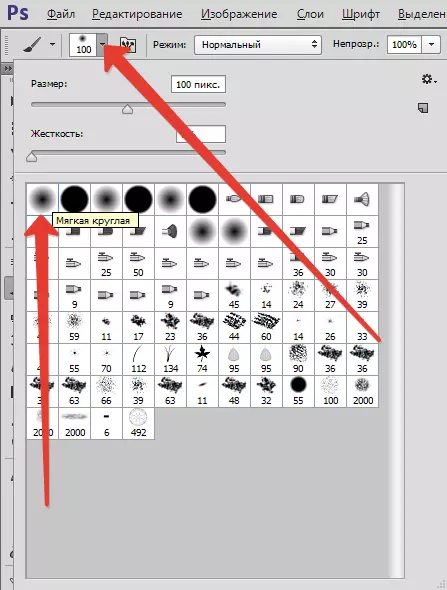
შავი ფერი.
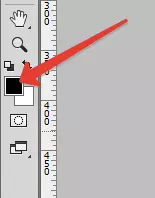
- ამით კონფიგურირებული ფუნჯი, რომელიც ნიღაბი, საღებავი (წაშლა) შავი ფართობი გამოსახულება. სინამდვილეში, ყველაფერი უნდა წაშალოთ, გარდა ჩრდილებისა, ამიტომ მოდელის კონტურის გავლით.
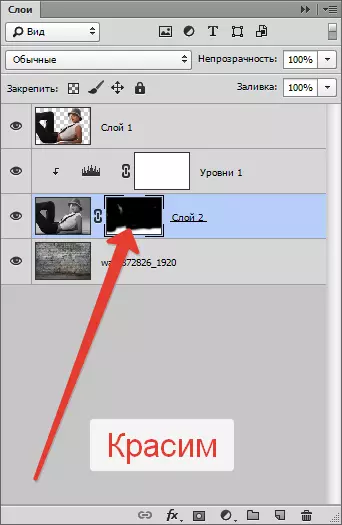
ზოგიერთი თეთრი საიტები დარჩება, რადგან ისინი პრობლემურია ამოიღონ, მაგრამ ეს ჩვენ დავაფიქსირებთ მომდევნო ქმედებას.

- ახლა შეცვალეთ Overlay რეჟიმი ფენის ნიღაბი "გამრავლება" . ეს ქმედება მხოლოდ თეთრ ფერს ამოიღებს.
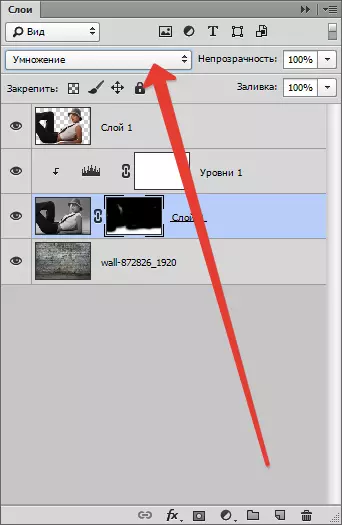
შედეგი:

ნაბიჯი 4: დასრულების პარალიზის
მოდით შევხედოთ ჩვენს შემადგენლობას. პირველი, ჩვენ ვხედავთ, რომ მოდელი აშკარად ჩქარობს Chroma- ს თვალსაზრისით, ვიდრე ფონზე.
- ჩვენ მივმართავთ ზედა ფენას და შევქმნათ კორექციის ფენა "ფერი ტონი / ინტენსივობა".
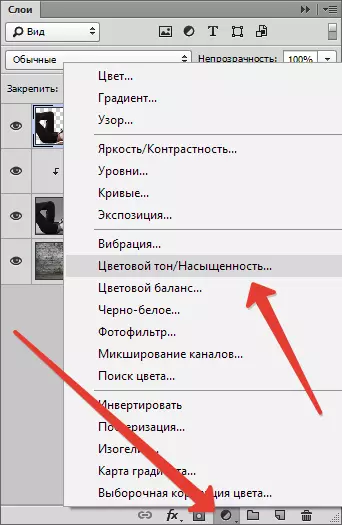
- ოდნავ შეამცირებს ფენის გაჯანსაღებას. ნუ დაგავიწყდებათ, რომ გააქტიუროთ სავალდებულო ღილაკი.
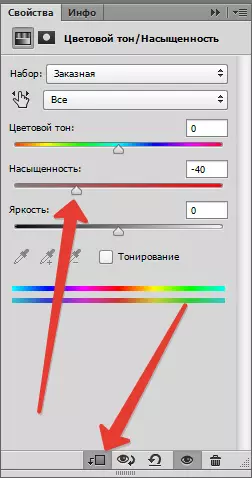
შედეგი:

მეორეც, ფონზე ძალიან ნათელი და განსხვავებით, რომელიც მაყურებელს მოდელისგან გამოიყურება.
- მოძრავი ფენის ფონზე და ვრცელდება ფილტრი "Gaussian Blur" რითაც პატარაა.
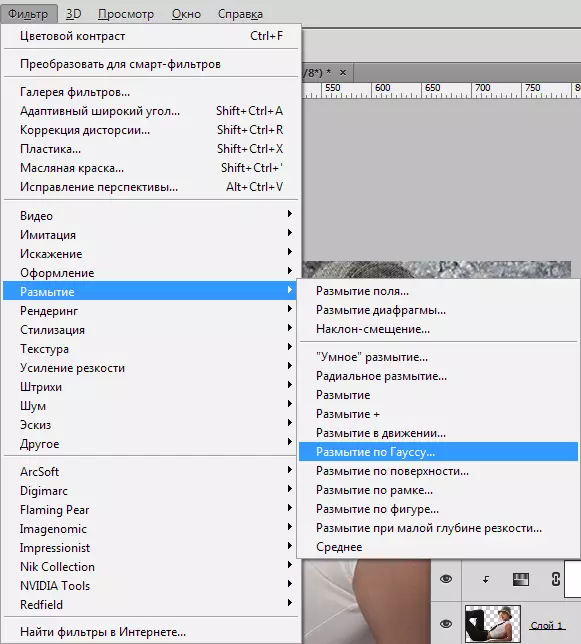
ფილტრაციის პარამეტრები:
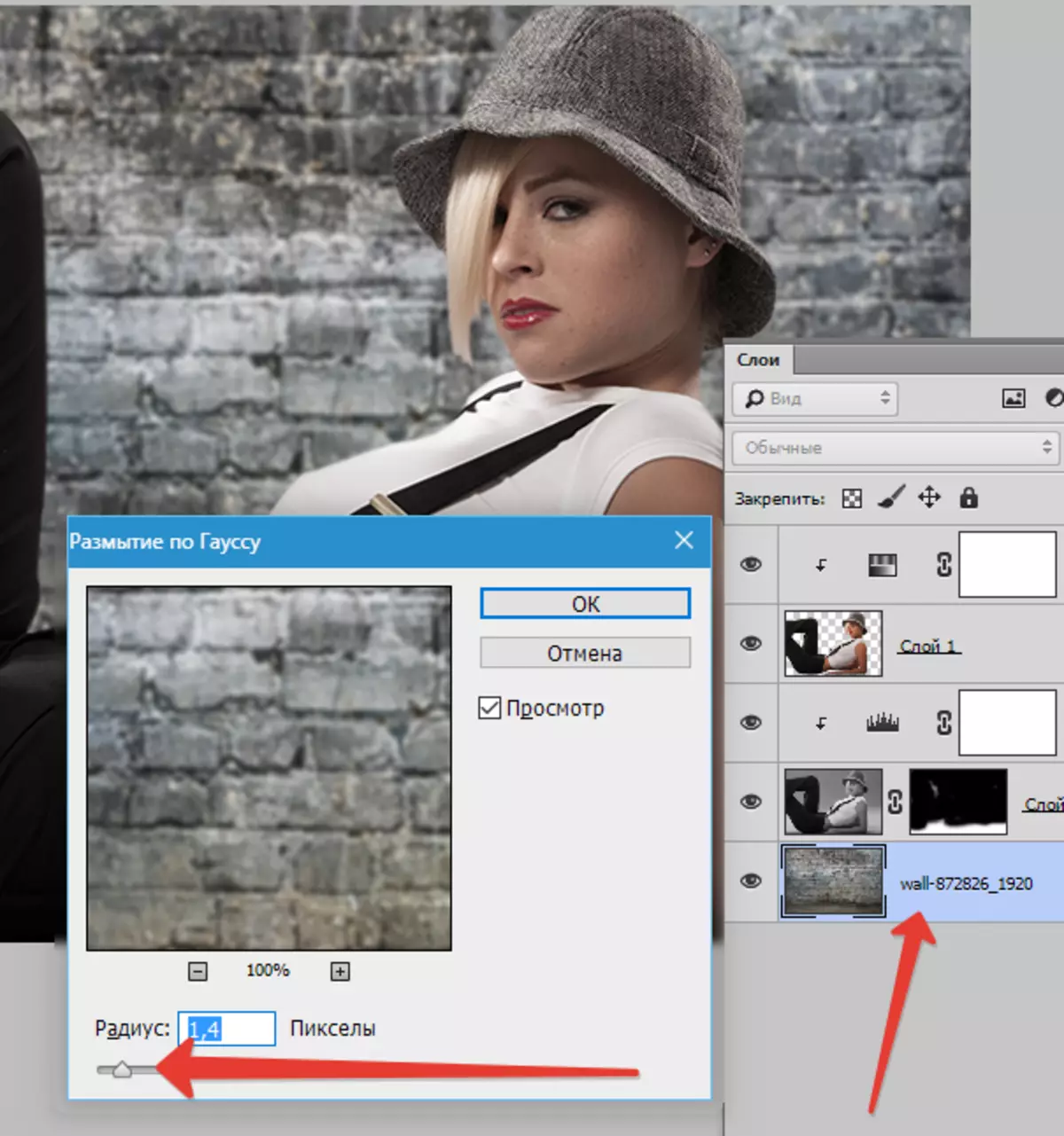
- შემდეგ გამოიყენეთ კორექციის ფენა "მოსახვევებში".
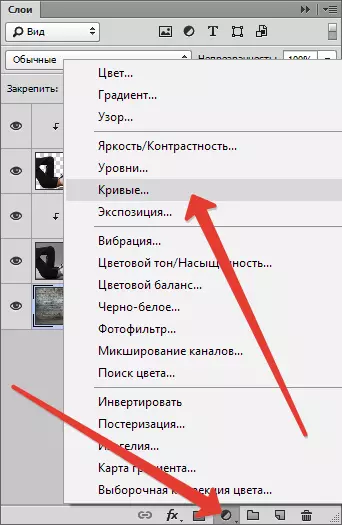
გააკეთე ფონზე ფონზე შეიძლება იყოს მუქი, მრუდის შეიარაღების გზით.
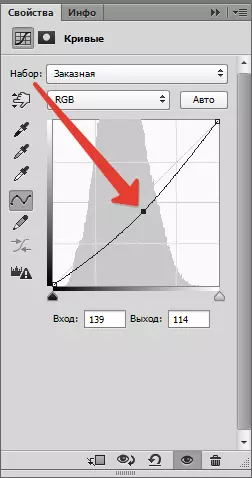
მესამე, მოდელის შარვალი ძალიან shaded, რომელიც desivives მათ დეტალები.
- გადადით ზედა ფენაზე (ეს "ფერი ტონი / ინტენსივობა" ) და ვრცელდება "მოსახვევებში" . Curva ჭრილობა up სანამ ნაწილების შარვალი გამოჩნდება. ჩვენ არ შევხედავთ დანარჩენ სურათებს, რადგან ჩვენ დავტოვებთ ეფექტი მხოლოდ, სადაც გჭირდებათ. ნუ დაივიწყებთ სავალდებულო ღილაკს.
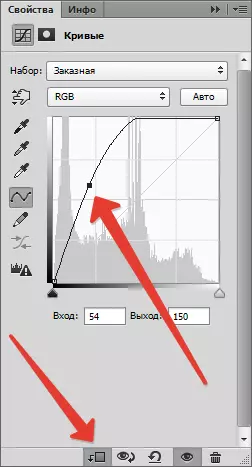
შედეგი:

- შემდეგი, აირჩიეთ ძირითადი შავი ფერი და, როგორც ფენის ნიღაბი ერთად მოსახვევებში, დააჭირეთ Alt + del..
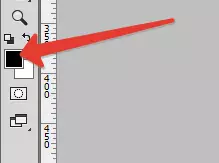
ნიღაბი შავი შავდება და ეფექტი გაქრება.
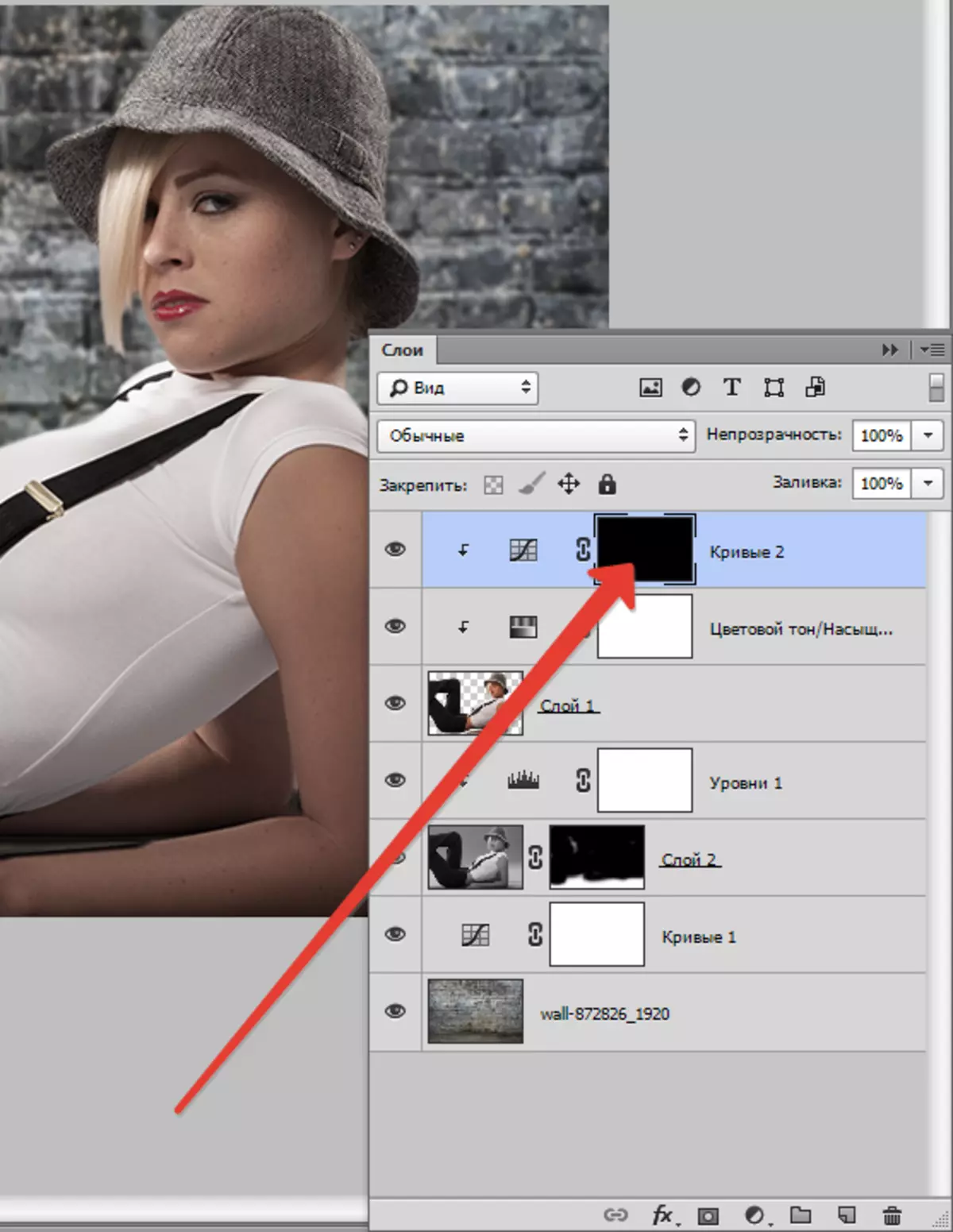
- შემდეგ მიიღოს რბილი მრგვალი ფუნჯი (იხ. ზემოთ), მაგრამ ამ დროს თეთრი და შეამციროს opacity 20-25%.

- მიმდინარეობს ფენის ნიღაბი, ყურადღებით ჩვენ ვიღებთ ფუნჯი შარვალი, გახსნის ეფექტი. გარდა ამისა, შესაძლებელია, კვლავ შეამციროს opacity, ოდნავ განათებულ ზოგიერთ საიტებზე, როგორიცაა სახე, მსუბუქი ქუდი და თმა.
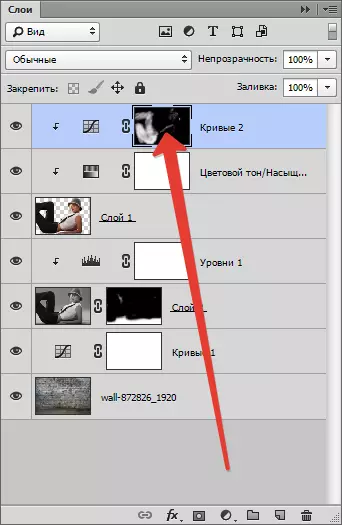
მოდით შევხედოთ სურათს ერთხელ:

საბოლოო ინსულტი (ჩვენს შემთხვევაში, შეგიძლიათ გააგრძელოთ დამუშავება) მოდელისგან განსხვავებით უმნიშვნელო ზრდა იქნება. ამისათვის, შექმნას კიდევ ერთი ფენა curves (თავზე ყველა ფენის), მისცეს მას, და გაიყვანოს sliders ცენტრში. უყურეთ იმ ნივთებს, რომლებიც შარვალზე გავხსნათ, არ გაქრება ჩრდილში.
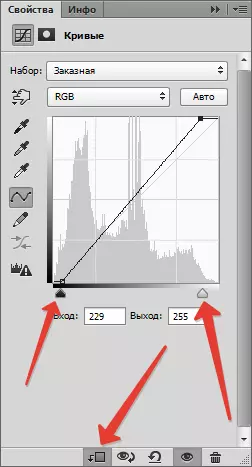
დამუშავების შედეგი:

ამ გაკვეთილზე დასრულდა, ფოტოსურათში შევცვალეთ ფონზე. ახლა თქვენ შეგიძლიათ გააგრძელოთ შემდგომი დამუშავება და შეადგინოს კომპოზიტური კომპოზიცია. წარმატებებს გისურვებთ თქვენს საქმიანობაში და ნახეთ მომდევნო სტატიებში.
